
Bagaimana cara menghapus data aplikasi di iPhone dengan/tanpa menghapus aplikasi?

Saat menjalankan aplikasi di perangkat iPhone atau Android , data aplikasi dihasilkan sesuai kebutuhan, termasuk cache aplikasi, dokumen, kuki, berkas sementara aplikasi, log kerusakan aplikasi, cache foto, berkas sementara unduhan, dan berkas penyimpanan pengguna. Berkas sampah ini dapat dengan mudah menghabiskan sebagian besar ruang penyimpanan di iPhone Anda jika ponsel Anda memiliki banyak aplikasi. Untuk mengosongkan ruang di iPhone , artikel ini akan menunjukkan cara menghapus data aplikasi di iPhone dengan mudah.
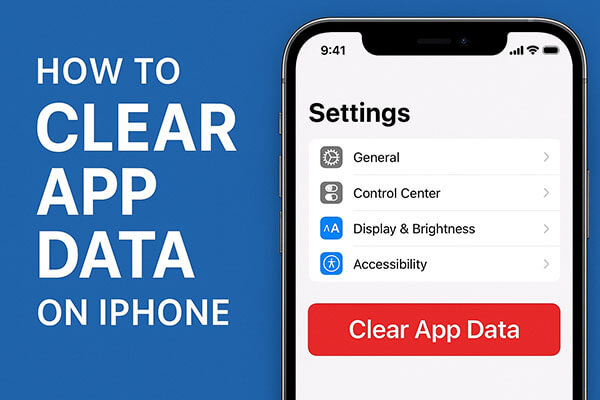
Beberapa aplikasi, meskipun tidak semua, memungkinkan Anda menghapus file cache, konten yang diunduh, atau data lain yang tidak perlu langsung dari pengaturannya. Ini adalah cara termudah untuk menghapus data aplikasi di iPhone tanpa menghapus aplikasi, tetapi ketersediaannya bervariasi tergantung aplikasinya. Di sini, kami akan menggunakan WeChat sebagai contoh.
Berikut cara menghapus cache WeChat di iPhone Anda :
Langkah 1. Buka WeChat di iPhone Anda dan buka tab "Saya".
Langkah 2. Buka "Pengaturan" > "Umum" > "Penyimpanan".
Langkah 3. Anda akan menemukan "Cache" ditampilkan di sini beserta ukurannya.
Langkah 4. Ketuk "Hapus", lalu konfirmasi dengan memilih "OK". Cache Anda akan dihapus.
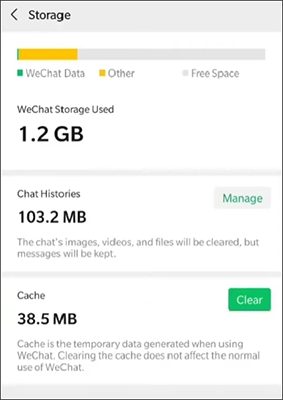
Beberapa aplikasi bawaan di iPhone, seperti Safari, memungkinkan Anda menghapus data aplikasi langsung di perangkat iOS Anda. Dengan cara ini, riwayat Safari atau data situs web dapat dihapus langsung di iPhone Anda. Cukup ikuti langkah-langkah untuk menghapus data aplikasi di Safari:
Langkah 1. Buka kunci iPhone Anda dan kunjungi bagian "Pengaturan" di iPhone Anda.
Langkah 2. Kemudian, cari dan ketuk opsi "Safari" di bawah Pengaturan. Pada halaman berikutnya, Anda akan menemukan dan mengetuk opsi "Hapus Riwayat dan Data Situs Web" di bagian bawah.
Langkah 3. Kemudian, jendela pop-up akan muncul. Ketuk opsi "Hapus Riwayat dan Data" untuk mengonfirmasi tindakan Anda dan mulai menghapus data aplikasi di Safari.

Untuk sebagian besar aplikasi lain kecuali Safari, tidak ada opsi untuk menghapus data sampah aplikasi langsung di iPhone. Namun, saat menghapus instalasi aplikasi, data aplikasi juga akan dihapus beserta paket instalasinya. Jadi, jika aplikasi menyimpan terlalu banyak berkas sampah, Anda juga dapat menghapus berkas sampah tersebut dengan menghapus dan menginstal ulang aplikasi di iPhone Anda. Ada dua cara untuk menghapus aplikasi dari iPhone atau iPad :
Hapus Aplikasi dari Layar Beranda:
Langkah 1. Tekan dan tahan ikon aplikasi yang tidak diinginkan di layar beranda iPhone, jangan lepaskan hingga tanda "X" muncul di atas setiap aplikasi.
Langkah 2. Kemudian ketuk tanda "X", dan aplikasi tersebut akan dihapus dari iPhone Anda beserta data aplikasi yang tidak diinginkan.

Hapus Aplikasi Melalui Pengaturan iPhone:
Langkah 1. Buka "Pengaturan" di iPhone Anda.
Langkah 2. Navigasi ke "Umum" > "Penyimpanan iPhone".
Langkah 3. Pilih aplikasi yang ingin Anda hapus dan ketuk "Hapus Aplikasi".

Jika Anda ingin membersihkan semua cache aplikasi, data sisa, dan sampah tersembunyi sekaligus, tanpa harus menangani setiap aplikasi satu per satu, menggunakan alat pembersih iPhone profesional adalah pilihan terbaik. Coolmuster iOS Cleaner adalah alat pembersih mendalam yang dirancang khusus untuk pengguna iPhone. Alat ini dapat memindai sistem Anda untuk mencari cache, berkas sementara, sampah aplikasi, fragmen foto, dan lainnya, membantu iPhone Anda dengan cepat mengosongkan ruang penyimpanan yang besar. Tidak seperti pembersihan manual, alat ini secara otomatis mengidentifikasi semua berkas sampah dan memungkinkan Anda menghapusnya dengan satu klik, menjadikannya ideal bagi pengguna yang menginginkan pengoptimalan iPhone yang menyeluruh.
Fitur utama Coolmuster iOS Cleaner :
* Satu klik untuk menghapus semua data aplikasi di iPhone atau iPad Anda.
* Bersihkan file yang tidak diperlukan seperti cache aplikasi, cookie, log kerusakan, unduhan sementara, cache foto, file penyimpanan pengguna, dan banyak lagi dengan mudah.
* Pratinjau semua data sampah dan pribadi sebelum menghapusnya, memastikan Anda memiliki kontrol penuh atas apa yang dihapus.
* Sepenuhnya kompatibel dengan rilis iOS 26 terbaru dan seri iPhone 17.
Berikut cara menghapus data aplikasi di iPhone tanpa menghapus aplikasi menggunakan iOS Cleaner:
01 Unduh program Pembersih Data Aplikasi iPhone di komputer Anda, lalu luncurkan setelah instalasi. Kemudian, hubungkan iPhone Anda ke komputer dengan kabel USB, lalu pilih mode "Pembersihan Cepat" pada program untuk menghapus data aplikasi.

02 Kemudian, program akan menampilkan semua jenis berkas yang dapat dihapus, termasuk cache aplikasi, kuki aplikasi, berkas sementara aplikasi, log kerusakan aplikasi, dan lain-lain. Silakan pilih jenis berkas yang ingin Anda bersihkan dan klik "Mulai Pindai" untuk memindai berkas. Anda juga dapat mengeklik "Pilih Semua" untuk memindai semua berkas.

03 Setelah pemindaian cepat, harap centang kotak sebelum aplikasi sampah untuk dibersihkan, lalu klik opsi "Bersihkan" dan "OK" untuk segera mulai membersihkan data aplikasi di iPhone.

Membersihkan data aplikasi di iPhone Anda sangat penting untuk mengosongkan ruang penyimpanan dan mengoptimalkan kinerja perangkat. Jika Anda ingin menghemat waktu dan tenaga sekaligus mengosongkan ruang penyimpanan dalam jumlah besar dengan cepat, Coolmuster iOS Cleaner adalah alat yang sangat direkomendasikan. Baik itu file cache, sampah tersembunyi, maupun data aplikasi yang tersisa, alat ini dapat membersihkan semuanya sekaligus dan membantu iPhone Anda kembali ke performa optimalnya.
Artikel Terkait:
Cara Menghapus Dokumen dan Data di iPhone/iPad [Tips Terverifikasi]
Bagaimana Cara Mengurangi Data Sistem di iPhone? [9 Strategi Ampuh]
Cara Menghapus Penyimpanan di iPhone 17/17 Pro: Tips dan Trik
[Panduan Langkah demi Langkah] Bagaimana Cara Menghapus Beberapa Aplikasi di iPhone?

 Penghapus & Pembersih Telepon
Penghapus & Pembersih Telepon
 Bagaimana cara menghapus data aplikasi di iPhone dengan/tanpa menghapus aplikasi?
Bagaimana cara menghapus data aplikasi di iPhone dengan/tanpa menghapus aplikasi?





